win10系统点击安装包提示无法在Win10运行怎办?很多的用户在安装软件或者是游戏的时候就会出现这个提示,导致安装失败,针对这个问题,本期小编也准备了三种解决方法,让我们一起来了解看看吧,希望本期的win10教程内容可以解答用户的问题。
Win10系统安装工具无法运行的解决方法
方法一:win10系统的权限太低,有些软件需要开启管理员权限才能安装
1、右击win10桌面的此电脑图标,选择管理进入。
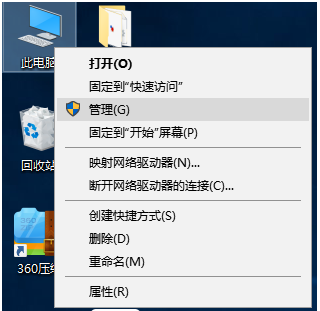
2、展开本地用户和组,点击用户,右击右侧的Administrator账户,选择属性打开,然后取消账户已禁用的勾选点击确定。

3、然后再次登录Administrator账户就可以安装软件打开使用啦。

方法二:组策略开启了“禁止用户安装”,我们只需将其关闭即可
1、使用win+R快捷键打开运行,输入gpedit.msc回车确定。

2、打开组策略编辑器后,依次展开管理模板>windows组件>Windows Installer,右侧找到禁止用户安装双击打开。

3、进入到属性界面后,如果是已启用,就将其改为未配置或者已禁用,点击确定即可。

方法三:兼容性问题也会导致软件安装不了
1、右击已经下载好还未安装的程序文件,选择属性,属性窗口中切换到兼容性选项卡,勾选以兼容模式运行这个程序,选择兼容性比较好的win7系统,点击确定即可。

© 版权声明
THE END










